Benvenuto
Benvenuto in Dell
Il mio account
- Effettua gli ordini in modo rapido e semplice
- Visualizza gli ordini e monitora lo stato della spedizione
- Crea e accedi a un elenco dei tuoi prodotti
- Gestisci i siti, i prodotti e i contatti per livello di prodotto di Dell EMC tramite l'amministrazione della società.
Numero articolo: 000151898
Identyfikowanie nieznanego urządzenia w Menedżerze urządzeń
Riepilogo: Ten artykuł zawiera informacje na temat czynności umożliwiających identyfikację nieznanych urządzeń w Menedżerze urządzeń systemu Windows.
Contenuto dell'articolo
Istruzioni
Menedżer urządzeń systemu Windows ma żółty wykrzyknik na urządzeniu.
System Windows ma brakujący lub uszkodzony sterownik urządzenia.
Nieznane urządzenie w Menedżerze urządzeń
Uwaga: Przed przystąpieniem do identyfikacji nieznanego urządzenia w Menedżerze urządzeń upewnij się, że wszystkie aktualizacje systemu Windows są aktualne.
Zaktualizuj program Windows Defender (lub oprogramowanie zabezpieczające innej firmy), aby upewnić się, że zabezpieczenia są aktualne (aktualizacja systemu Windows może nie działać, jeśli zabezpieczenia systemu są nieaktualne).
Zaktualizuj program Windows Defender (lub oprogramowanie zabezpieczające innej firmy), aby upewnić się, że zabezpieczenia są aktualne (aktualizacja systemu Windows może nie działać, jeśli zabezpieczenia systemu są nieaktualne).
Jeśli w Menedżerze urządzeń systemu Windows wyświetlany jest komunikat „Nieznane urządzenie” po zakończeniu aktualizacji systemu Windows. Poniższe czynności mogą pomóc w zidentyfikowaniu urządzenia w celu zainstalowania właściwego sterownika.
- Otwórz Menedżera urządzeń, naciśnij kombinację klawiszy logo Windows oraz R w tym samym momencie. Powinno otworzyć się pole Uruchom (rysunek 1).
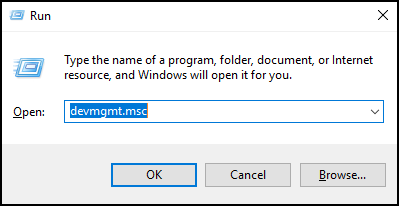
Rysunek 1 - Wpisz polecenie devmgmt.msc i kliknij przycisk OK lub naciśnij klawisz Enter.
- Otworzy się Menedżer urządzeń (Rysunek 2).
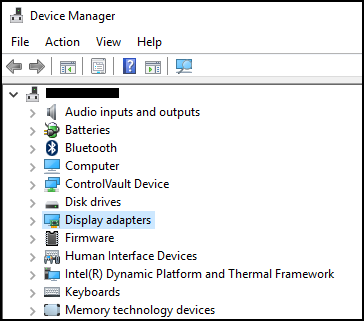
Rysunek 2 - Kliknij prawym przyciskiem myszy pozycję „Nieznane urządzenie” i wybierz polecenie Właściwości (rysunek 3).
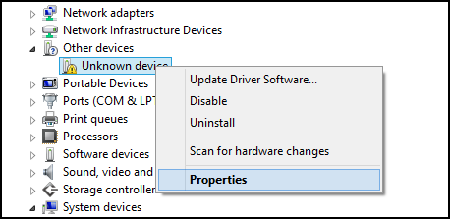
Rysunek 3 - Wybierz kartę Szczegóły. Z listy rozwijanej w obszarze właściwości wybierz opcję Identyfikatory sprzętu (Rysunek 4).
Uwaga: poniższy zrzut ekranu przedstawia przykładowe informacje, które mogą być wyświetlane w przypadku nieznanego urządzenia.
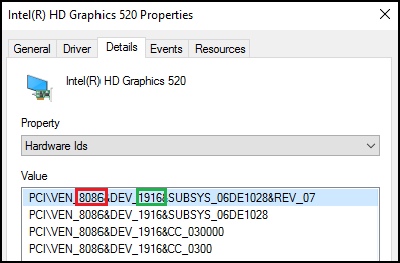
Rysunek 4 - Pierwsza linia z góry powinna zawierać np.: PCI\VEN_8086&DEV_1916
- Numer zaznaczony na CZERWONO to identyfikator dostawcy, a numer zaznaczony na zielono to identyfikator urządzenia.
Przykład:
Identyfikator dostawcy = 8086
Identyfikator urządzenia = 1916Uwaga: może się zdarzyć, że informacje w górnym wierszu nie będą przypominały tych, które tu pokazano. Wówczas można wyszukać wyświetlonych informacji w wyszukiwarce Google. - Aby uzyskać informacje o dostawcy i urządzeniu, można skorzystać z następujących stron internetowych.
- Po znalezieniu dostawcy i urządzenia.
Na przykład 8086 i 1916 to sterownik karty graficznej Intel.
Następnie można pobrać sterownik ze strony Dell.com/support i rozpoznać „nieznane urządzenie”.
Informazioni aggiuntive
Polecane artykuły
Poniżej przedstawiono niektóre polecane artykuły dotyczące tego tematu, które mogą Cię zainteresować.
Proprietà articolo
Prodotto interessato
Desktops & All-in-Ones, Laptops, Workstations
Ultima data di pubblicazione
10 gen 2024
Versione
5
Tipo di articolo
How To
